
ワードでも小冊子を作れますか?

用紙の設定で、手軽に冊子ができます。
運動会や発表会などの行事が多いこのシーズン。演目を書いたプログラムは小冊子のようにして作ると、印刷枚数を抑えられ、配布するのも楽になりますよね。普段使っているワープロソフトでも、用紙の書式設定をする画面で簡易的な製本印刷「袋とじ」を選ぶことができます。さらに、両面印刷のできるプリンタがあれば裏返す手間も省けて便利です。
1つの冊子を作るために用紙を何枚も使わなくて良い点が、印刷コストの削減にもなりますよね。大量ではない、ちょっとしたパンフレットの作成や作品集作りなど気軽に挑戦してみてください!
ワードで用紙の書式を設定する方法
1. ワード用紙の書式を設定する
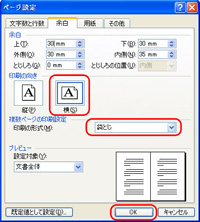
メニューバーの「ファイル-ページ設定」をクリック、ページ設定ウィンドウが表示されたら、余白タブを開き「複数ページの印刷設定」から形式を選択。
- 印刷の形式 : 袋とじ
- 用紙の向き : 横
2. 文書を作成する。次の順に文書を作成する
- 表
- 中1ページ
- 中2ページ
- 裏表紙
3.「4:裏表紙と1:表紙」の印刷をする
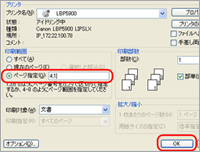
メニューバーの「ファイル-印刷」をクリックすると、印刷ウィンドウが表示される。印刷範囲のページ指定をクリック、右側のスペースに「4,1」と入力し、「OK」をクリックすると、印刷が開始します。
4.「2:中1ページと3:中2ページ」の印刷をする
- 3で印刷した用紙を用紙トレイに再度セットし、反対面を印刷。※印刷方向に注意。
- 3と同じ要領で印刷範囲のページ指定をクリックし、「2,3」と入力し「OK」をクリック。



















